ライアン・ヘインズ/ Android Authority
OnePlus 10 Proが登場し、提供できるものがたくさんあります。 ただし、OxygenOS用のOneUIまたはiOSを廃止する時期が来たと判断した場合は、どこから始めればよいか正確にわからない可能性があります。 私たちは長い間OnePlusAndroidスキンのファンであり、携帯電話をセットアップして自分のもののように感じさせるためのヒントをいくつか紹介しています。 ここに最高のOnePlus10Proのヒントとコツがあります。
参照: OnePlus10Proバイヤーズガイド
OnePlus10Proのヒントとコツ
1.OnePlusシェルフをアクティブ化します
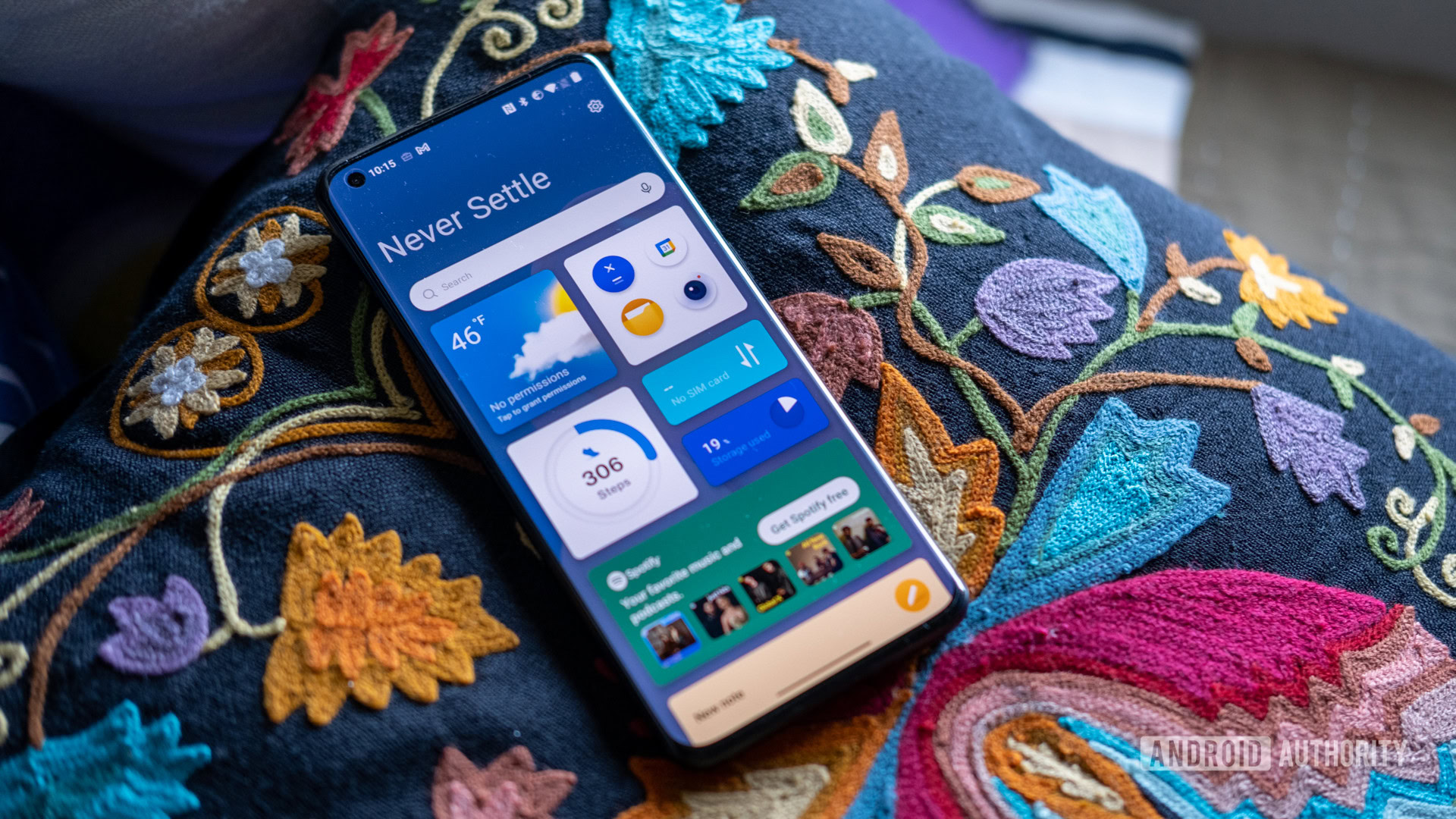
ライアン・ヘインズ/ Android Authority
スマートフォンは常に、必要なものすべてを手のひらに収めることを目的としてきました。 それでも、デバイスが進化するにつれて、基本を見つけることはますます難しくなる可能性があります。 そのため、OnePlusは、何度も簡単に利用できるようになりました。 必需品を棚に置いたと言う人もいるかもしれません—わかりますか? OnePlus Shelfは、一目でわかる天気からSpotifyのクイックコントロールまで、あらゆるものに合わせてカスタマイズ可能なドロワーです。 多くの点で、ウィジェットをすべてシェルフにクラスター化できるため、ウィジェットをホームページに配置する必要がなくなります。
私たちの評決: OnePlus10Proレビュー
OnePlusシェルフにアクセスするには、バッテリーアイコンが表示されている右上隅から下にスワイプします。 設定の歯車をタップして、シェルフの設定を変更できます。 この機能を削除したい場合は、簡単な切り替えで削除できます。 デフォルトでは、OnePlus Shelfはおなじみの「NeverSettle」の挨拶を表示しますが、そのフレーズをより個人的な挨拶にカスタマイズすることもできます。
2.超ワイドカメラを採用

ライアン・ヘインズ/ Android Authority
OnePlusは、OnePlus 9シリーズに先駆けてハッセルブラッドとのパートナーシップを発表したとき、かなり大きな飛躍を遂げました。 今では、最新のOnePlus10Proのセットアップが一新されました。 変更はそれほど重要ではありませんが、超ワイドカメラは少しオーバーホールされています。 前作ほどシャープではないかもしれませんが、さらに伸び、150度まで伸びます。 次のOnePlus10Proのヒントは、変更を受け入れることです。何をキャプチャできるかはわかりません。
インスピレーションが欲しいですか? 超ワイドカメラの完全ガイド
余分な歪みを考えると、超ワイドカメラをマスターするのは難しい場合があります。 頻繁に練習しないと、さらに難しくなります。 自分の作品でクリエイティブになることを恐れないでください。写真家として成長するための良い方法です。 OnePlusは、スタイルを90年代に戻したい場合に、魚眼モードを追加しました。
3.ワークライフバランスを設定します
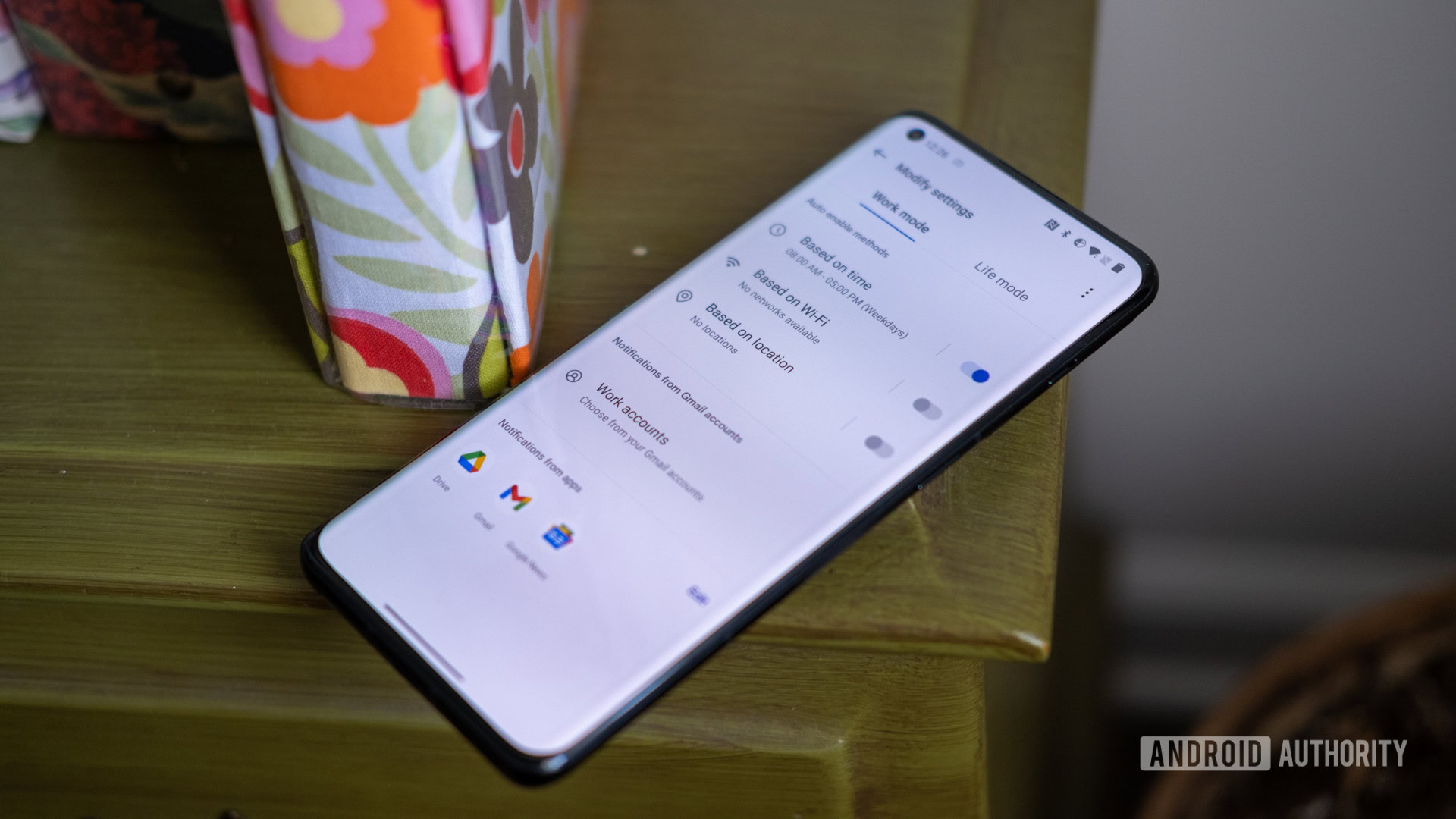
ライアン・ヘインズ/ Android Authority
仕事と私生活の間で1台の電話を共有する場合、それらを分離することがどれほど難しいかを知っています。 営業時間外にメールに返信したり、1日の途中でソーシャルメディアをスクロールしたりする誘惑は常にあります。 私たちはあなたのために話すことはできませんが、2つを完全に分離するのに十分な強さはめったにないので、この次のOnePlus10Pro機能は必須です。 これはWork-LifeBalance2.0と呼ばれ、デバイスを2つの異なるパーソナリティに分割します。
参照: Android用の最高の生産性アプリ
Work-Life Balance 2.0は、 特別な機能 メニューであり、通常、設定アプリの検索バーで見つけるのが最も簡単です。 そこから、いくつかの基準に基づいてOnePlus10Proの動作をカスタマイズできます。 デバイスを午前8時から午後5時まで作業モードに設定しましたが、場所やWi-Fiネットワークでフィルタリングすることもできます。 基本的に、ワークモードでは通知をGoogleドライブやGmailなどの生産性アプリに制限し、ライフモードではNetflixなどの楽しいものをフィルターに通します。
4.スクリーンオフジェスチャを確認します
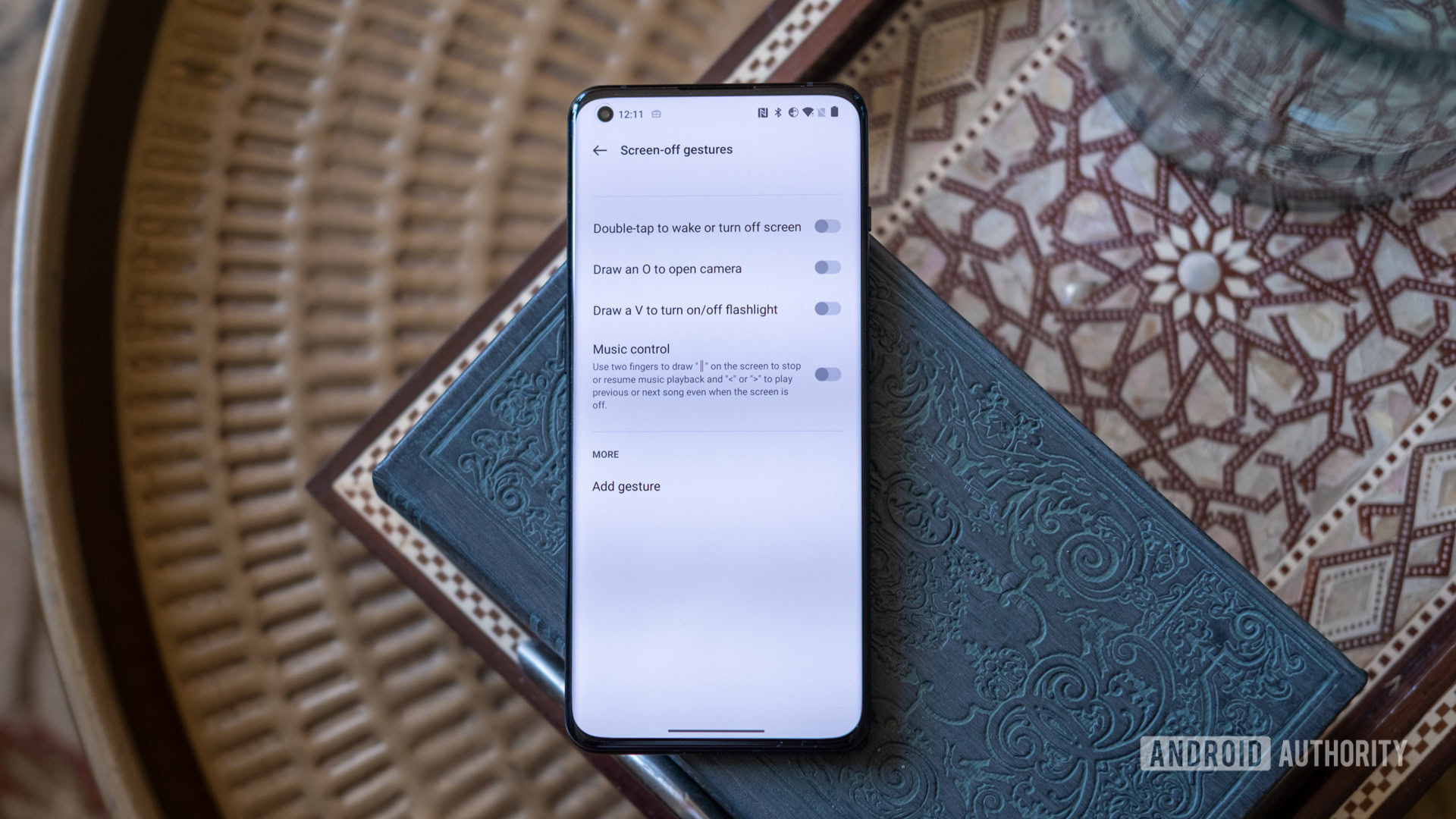
ライアン・ヘインズ/ Android Authority
ジェスチャナビゲーションは、頭を包み込むと素晴らしいものになります。 どのモーションがどの効果をもたらすかを覚えるのは難しいかもしれませんが、OnePlusはさらに一歩進んでいます。 スクリーンオフ(またはロック画面)ジェスチャは、何年も前からOxygen OSの一部であり、ロックを解除しなくても、電話の機能に簡単にアクセスできます。 あなたがしなければならないのは特定の形やキャラクターを描くことだけです、そしてあなたのOnePlus10Proは自動的に反応します。
いつものように、スクリーンオフジェスチャコントロールを見つける最も速い方法は、設定アプリで検索することです。 そこに入ると、デフォルトで次のオプションが表示されます。
- ダブルタップして画面をスリープ解除またはオフにします
- Oを描画してカメラを開きます
- Vを描画して、懐中電灯をオン/オフにします
- 音楽コントロール
携帯電話を開かなくても再生を管理したり、トラックをスキップしたりできるので、音楽コントロールはおそらく最も興味深いものです。 巨大な一時停止ボタンのように、2本の指をディスプレイの下にドラッグするだけで一時停止できます。 前方または後方にスキップする場合は、代わりに右または左に矢印を描画します。
それだけでは不十分な場合は、リストにコマンドを追加できます。 4方向のいずれかにスライドしたり、MまたはWの文字を描画したりするなど、追加のコマンドから選択できます。追加できる結果は、電話のロックを解除したり、アプリを開いたり、特定の連絡先に電話をかけたりすることです。
参照: 最もクールなAndroidジェスチャーのガイド
5.新しい電話ケースを購入する

ライアン・ヘインズ/ Android Authority
新しいOnePlus10Proにお金を使う場合は、保護することを強くお勧めします。 結局のところ、電話はまだガラスでできており、カメラのバンプは大きくなり続けています。 1つの間違った転倒とあなたはいくつかの高価な修理のために市場にいる可能性があります。 幸いなことに、あなたの歯を沈めるためのファーストパーティとサードパーティのケースがたくさんあります。 私たちは、OnePlus 10 Proの定型化されたシースルールックを提供するQuantumケースと、ブランドの初期の楽しい素材を追体験するためのSandstoneケースを選びました。
あなたはOnePlusが提供するものにそれほど興味がないかもしれません、そしてそれは大丈夫です。 代わりに、Spigen、UAGなどからの人気のあるピックを含む以下のOnePlus10Proのベストケースのリストを確認できます。
ケースをピックアップ: 最高のOnePlus10Proケース
6.ホーム画面をカスタマイズします
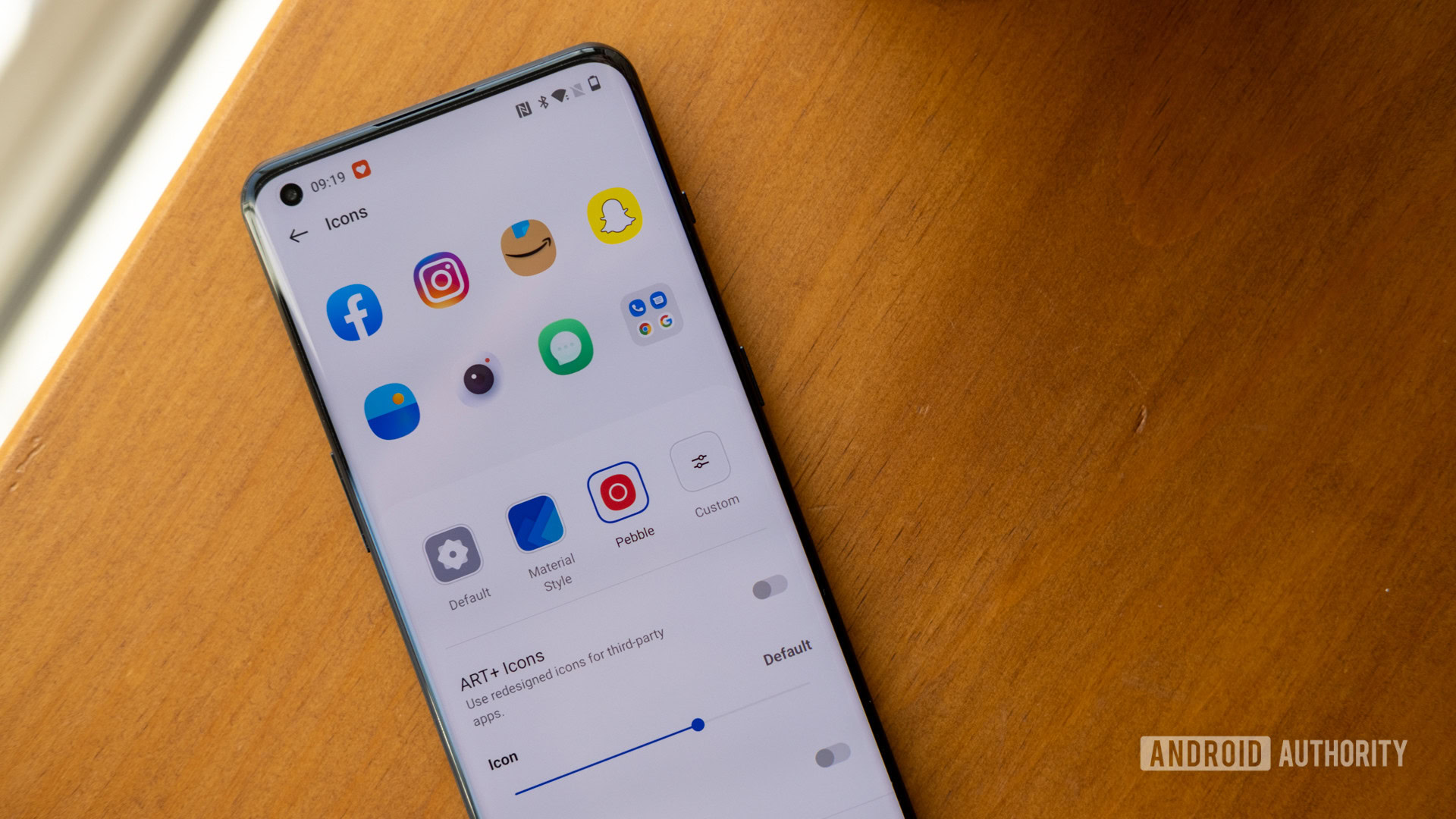
ライアン・ヘインズ/ Android Authority
Android 12はカスタマイズがすべてであり、OnePlusが楽しんでいると信じている方がいいでしょう。 Oxygen OSは、まだ変更されたマテリアルに完全に組み込まれていませんが、いじくり回すことがまだたくさんあります。 ホーム画面のほとんどの側面を変更できますが、アプリのアイコンを最も細かく制御できます。 OnePlusは、いくつかの異なる形状とスタイルから選択でき、クリーンで最小限のアプローチを簡単に選択できます。 考えられる最も単純なデザインのアプリ名を非表示にすることも決定しました。各アプリの機能を覚えておいてください。
ホーム画面を制御する準備ができたら、壁紙の空白のセクションを押し続けます。 これにより、カスタマイズコントロールが自動的に開き、ウィジェットやアプリを数秒で追加および削除できます。 あなたはあなたの壁紙を切り替えることができます、そしてOnePlusはあなたが1つのスクリーンから次のスクリーンにどのように移行するかについてのコントロールをまだ提供します。 従来のスライドの代わりに、あるディスプレイから次のディスプレイにロール、フリップ、キューブすることができます。
さらにカスタマイズ: あなたが試すことができる最高のMaterialYouアプリ
7.いくつかのアクセサリーを手に入れます

ライアン・ヘインズ/ Android Authority
新しい携帯電話を購入するときは、互換性のある充電器を購入することをお勧めしますが、OnePlusは、死にかけている最後の種類の1つです。ボックスには65W(または国際的には80W)の充電器が入っています。 つまり、スピーディーな新しい充電器にかけるお金を使って、他の適切なアクセサリを手に入れて、セットアップを完成させることができます。 それが新しいBluetoothイヤフォンのセットを意味するのか、新しいスマートウォッチを意味するのかを決めるのはあなた次第ですが、選択肢はほぼ無限です。
8.禅モードを試す
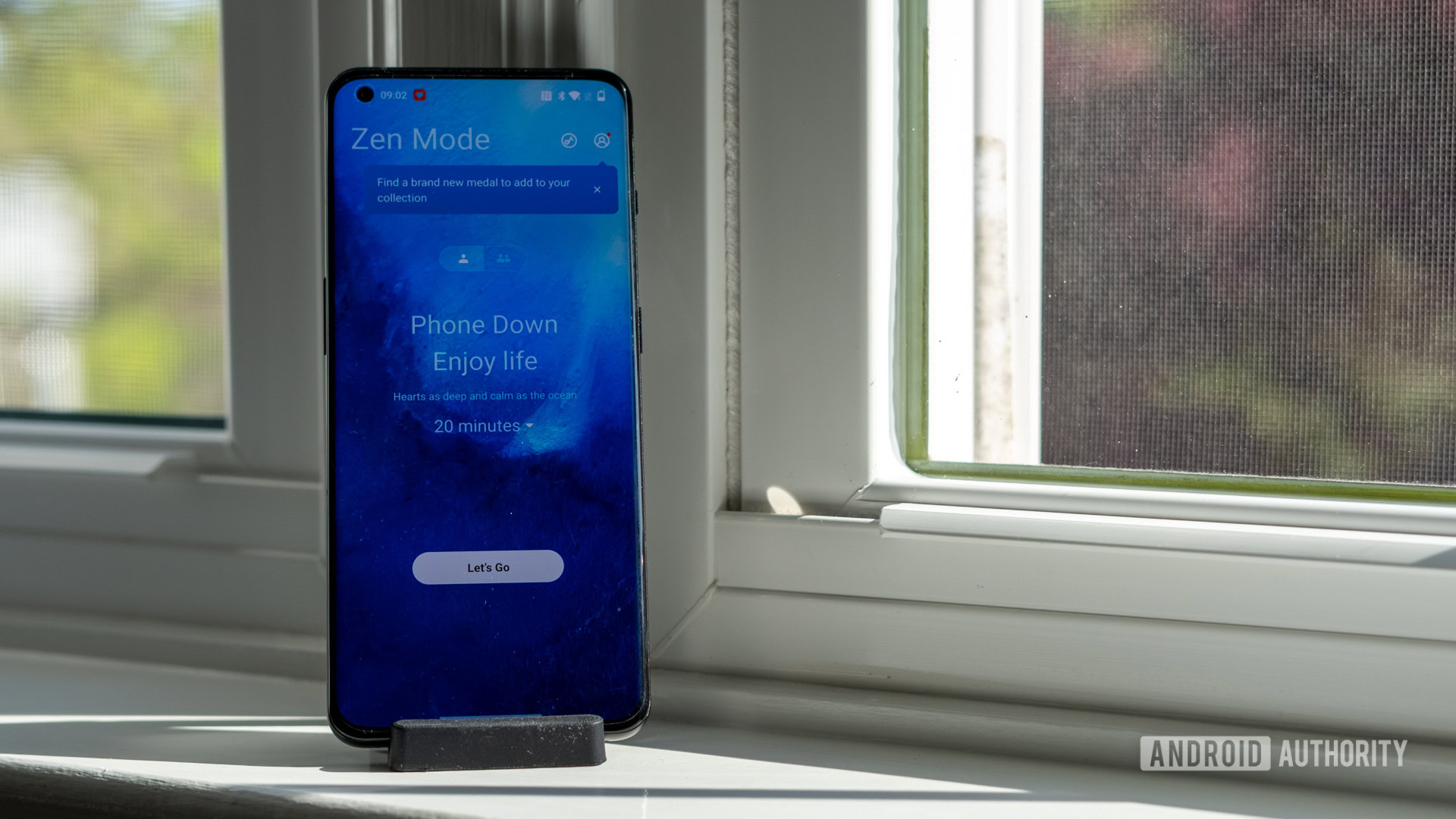
ライアン・ヘインズ/ Android Authority
これは、OnePlus 10 Proを購入したばかりの人にとっては奇妙なヒントのように思えるかもしれませんが、スマートフォンを何度も置くことを忘れないでください。 それを行うのは難しいかもしれませんが、OnePlusには挑戦を少し簡単にする方法があります。 Zenモードは、携帯電話の表示内容を制御するという点でWork-Life Balance 2.0にいくぶん似ていますが、瞑想のためにさらに一歩進んでいます。 それは本質的にあなたの電話を落ち着いた水のグラフィックにロックし、その上に心地よい音楽をかけます。 メールや通知を受信することはなく、カメラ以外のアプリにアクセスすることもできません。
もっと詳しく知る: OnePlus Zenモードはどのように機能しますか?
OnePlusは引き続き電話をかけたり受けたりすることができますが、緊急の場合のみです。 Zenモードセッションの開始後はキャンセルできないことに注意することも重要です。 もちろん、1分から2時間までの期間を完全に制御できますが、緊急または重要なメッセージを期待している場合は、禅を採用しないことをお勧めします。
9.ソフトウェアアップデートを確認します
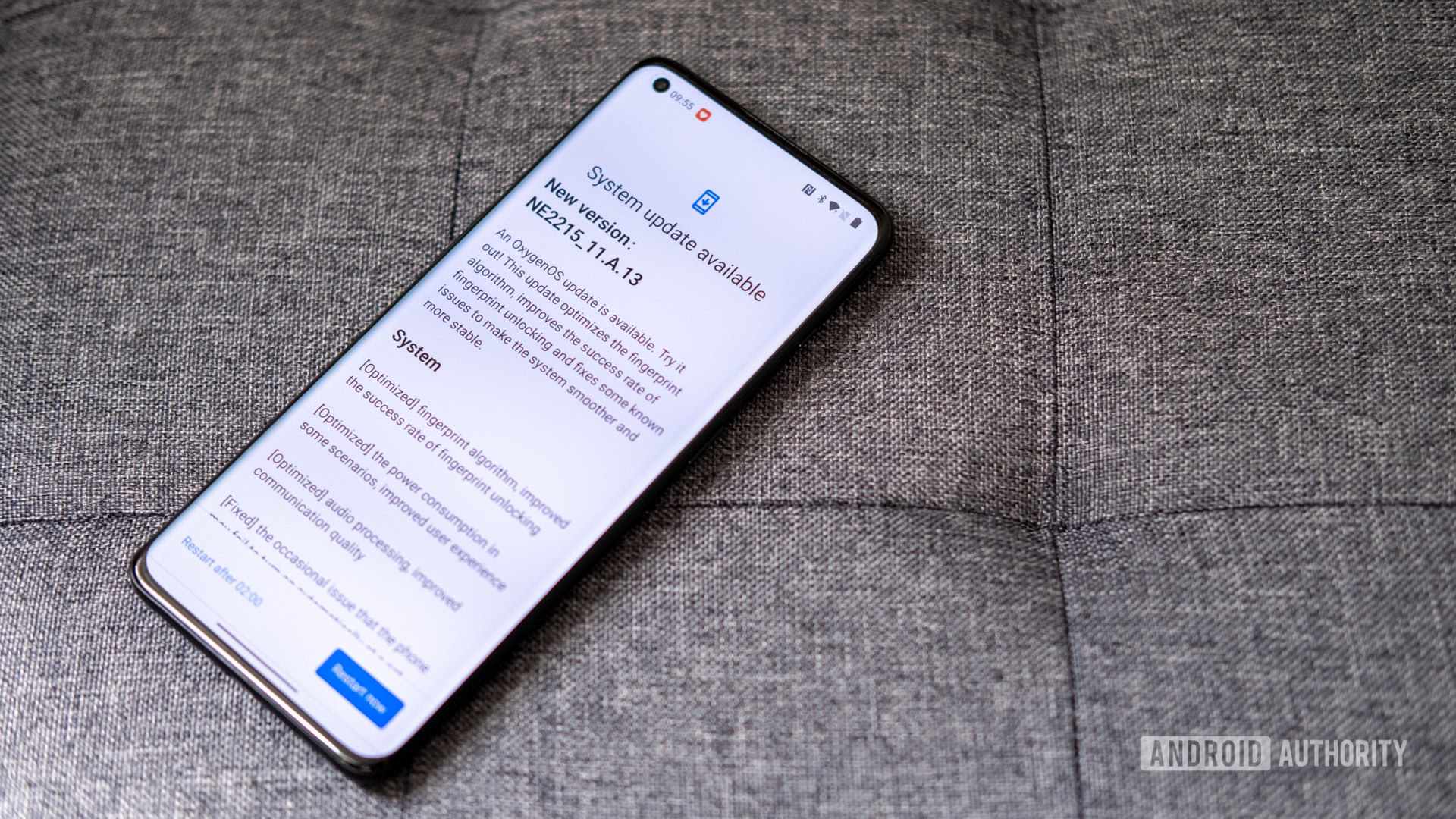
ライアン・ヘインズ/ Android Authority
新しい電話を入手したときに更新を確認するのは明らかなように思われるかもしれませんが、それは多くの場合、セットアッププロセスの一部です。 ただし、その後、新しいソフトウェアを探すためのリマインダーが常に表示されるとは限りません。 OnePlusは、最新のフラッグシップのパッチと修正を迅速に提供しており、その改善は顕著です。 最初の主要なパッチは2022年4月26日に北米に到着し、指紋アルゴリズム、消費電力、およびフロントカメラからの写真品質が改善されました。
アップデートの詳細: OnePlus10Proアップデートハブ
更新が自動的に受信されなかった場合は、設定を確認する必要がある可能性があります。 最新バージョンのOxygenOSを実行しているかどうかは、 設定アプリ 下にスクロールして デバイスについて。 それをタップして、画面上部の長方形のボックスを見てください。 アップデートがある場合は、そこに一覧表示されます。 それ以外の場合は、「最新」というメッセージが表示されます。
10.プライベートセーフに物をロックする
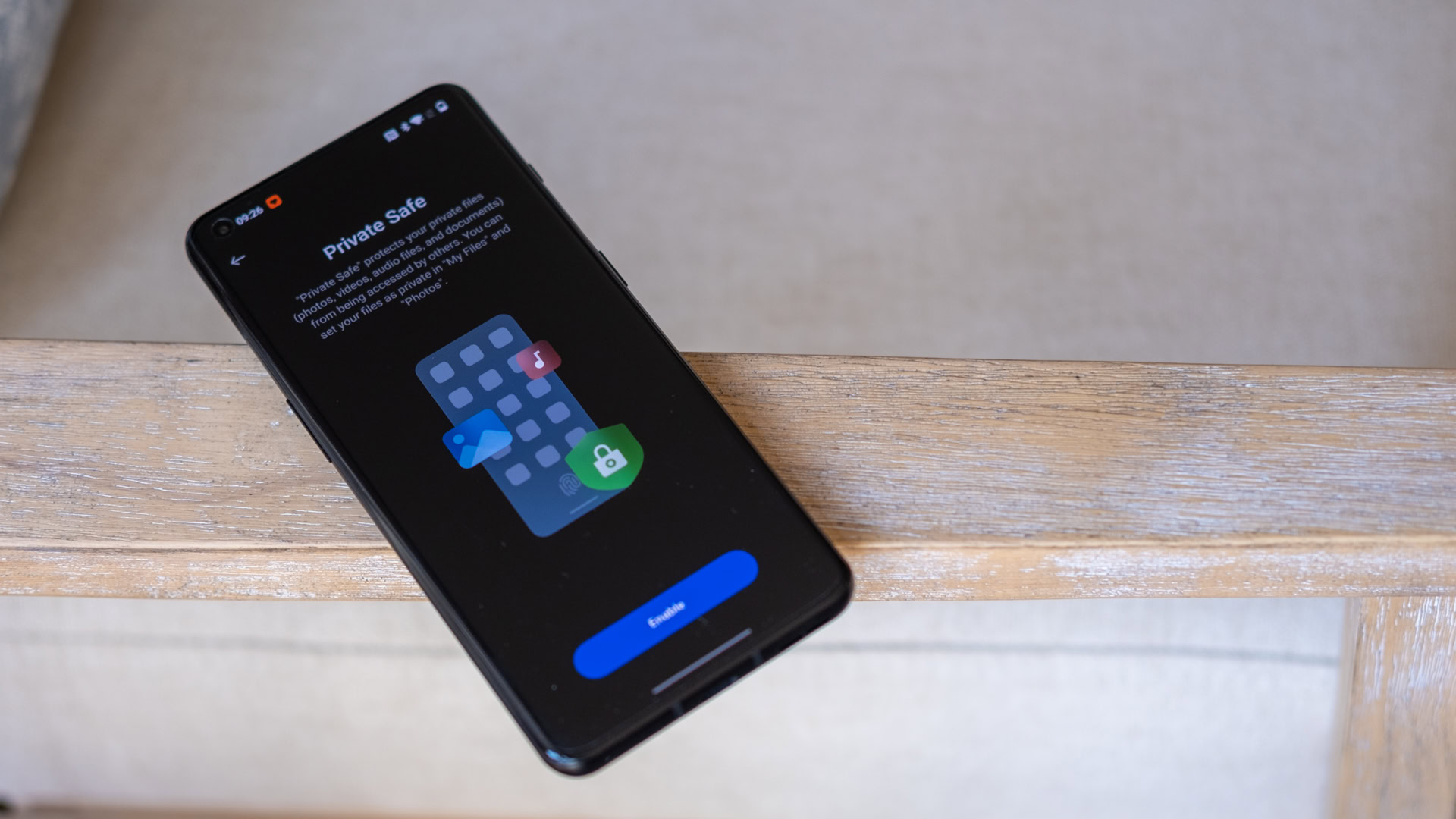
ライアン・ヘインズ/ Android Authority
最近はプライバシーが重要です。特に、他の人に電話を操作させる場合はなおさらです。 子供にOnePlus10Proを手軽に気を散らすものとして遊ばせている場合は、子供が作業ファイルやその他の重要なドキュメントをいじる必要はありません。 ハッカーも心配ですが、OnePlusのPrivateSafeは万能の保護ソリューションです。 安全な保管庫を設定する前に、専用のプライバシーパスワードと回復に関する質問が必要です。 質問を設定したら、保護の追加レイヤーとして指紋または顔認証の要件を追加することもできます。
参照: Android用の最高のファイルマネージャー
Private Safeは、最も機密性の高い画像、音声ファイル、ドキュメント用のストレージに加えて、他のファイル用のオープンエンドセクションを提供します。 つまり、詮索好きな目からほぼすべてのものを保護することができ、金庫にアクセスするのは簡単ではありません。 ファイルや写真などのアプリを開き、下部のコマンドバーを長押しするだけです。 これにより、プライベートセーフが開き、パスワードの入力を求められます。
これで、OnePlus10Proの最高のヒントとコツのリストはほぼ完成です。 お気に入りのヒントがある場合、または見逃したと思われる場合は、コメントでお知らせください。
The post OnePlus10Proをより良くするための10の方法 appeared first on Gamingsym Japan.
